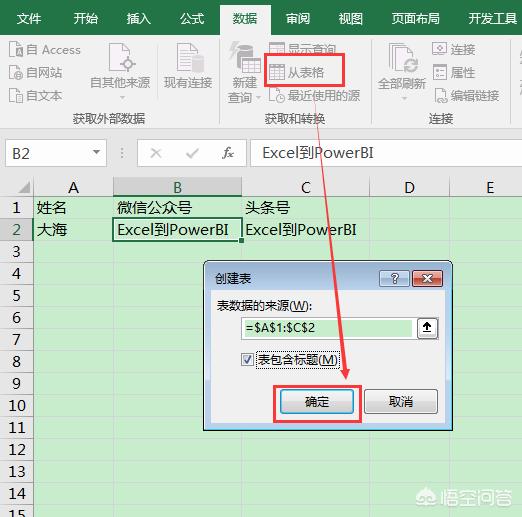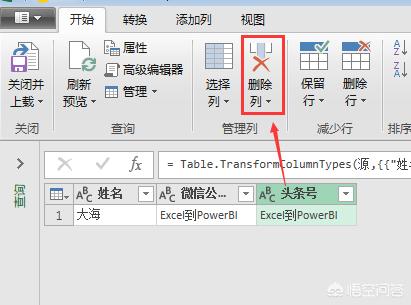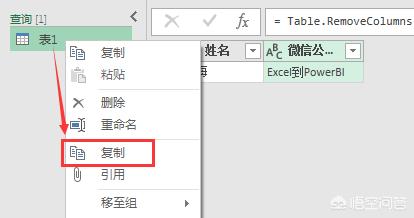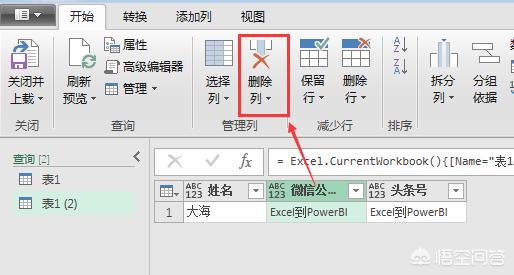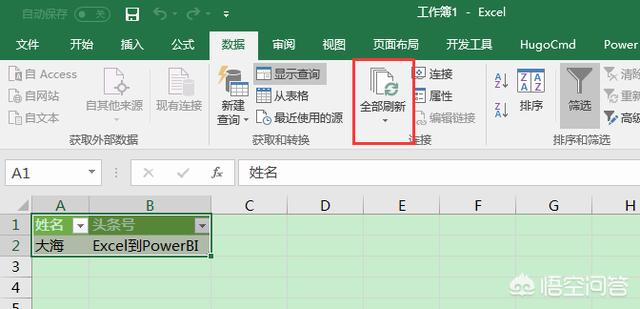【Excel中如何把一张表格里的数据快速传到多张对应表格里?】
把一张表格里的数据快速传到多张对应的表格,常见的有以下2种情况:
1、在多个表里引用同一个表格里的数据
对于这种情况,可以通过公式进行设置,如果引用的单元格是固定的,那么可以简单的用等号进行引用,如下图所示:
如果有更加复杂的逻辑,需要根据实际情况写不同的公式。
2、将一个表格转换成多张不同格式的表格
这个情况在工作中碰到也比较多,从我所碰到的情况来看,建议采用Excel2016的新功能Power Query(Excel2010或2013请到微软官方下载相应的插件)将要转换成的报表过程固化下来,以后需要更新数据时即可以一键刷新,比如以下案例需要将总表分成2个分表,保留不同的列,具体操作如下:
2.1 获取总表数据到Power Query中
2.2 按需要调整表格数据格式,生成新的表1
2.3 复制表1,准备构造第二个表
2.4 将新的表“表1(2)”中的数据处理步骤删掉
2.5 按需要处理相关数据形成第二个新表的结果
2.6 若需要继续增加其他格式的表,可重复步骤2.3~2.5
2.7 所有需要的表格生成后,即可将结果返回Excel中,如下图所示:
经过以上的步骤,我们将在Excel中生成新的表格,如下图所示:
这样,以后需要当数据出现更新时,只要进行全部刷新即可,如下图所示:
从前面可以看出,通过Power Query可以非常灵活的进行各种数据的处理,并生成可一键更新的数据引用结果。